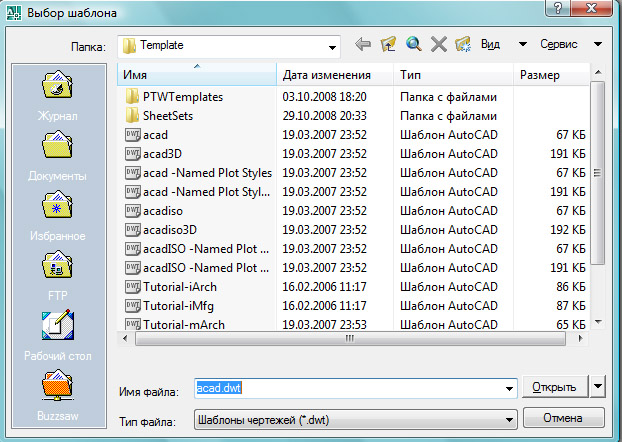- •Министерство транспорта Российской Федерации
- •Хабаровск Издательство двгупс
- •1. Цель работы:
- •2. Порядок выполнения работы:
- •1.1. Создание нового чертежа
- •1.2. Установка границ чертежа
- •1.4. Настройка размерных стилей
- •1.5. Настройка текстового стиля
- •1.6. Установка режимов чертежа
- •1.7. Создания слоев чертежа
- •2. Вычерчивание контура детали
- •2. 1. Разметка
- •2.2. Элементы контура детали
- •3. Простановка размеров на чертеже
- •4. Оформление формата чертежа
- •Алгоритм нанесения линейного размера
- •Алгоритм нанесения линейного размера с изменением текста размера
- •Алгоритм нанесения параллельного размера
- •Алгоритм нанесения размера диаметра нескольких одинаковых окружностей
- •Алгоритм нанесения углового размера
Министерство транспорта Российской Федерации
Федеральное агентство железнодорожного транспорта
Федеральное бюджетное государственное
образовательное учреждение высшего профессионально образования
Дальневосточный государственный
университет путей сообщения
Кафедра «Начертательная геометрия
и инженерная графика
И. С. Булатова
методические указания
к выполнению РГР 4
«Геометрическое моделирование»
Хабаровск Издательство двгупс
2013
Содержание работы
1. Цель работы:
1.1. Изучение теоретических вопросов, связанных с выполнением геометрических построений на чертеже, правил оформления конструкторской документации в соответствии с ГОСТ.
1.2. Изучение команд построения и редактирования графических примитивов AutoCAD, средства объектной привязки, последовательность построения и оформления чертежа.
2. Порядок выполнения работы:
2.1. Изучить приведенные ГОСТы:
ГОСТ 2.001 – 70. Общие положения.
ГОСТ 2.301 – 68. Форматы (приложение 1).
ГОСТ 2.104 – 68. Основные надписи (приложение 2).
ГОСТ 2.302 – 68. Масштабы.
ГОСТ 2.303 – 68. Линии.
ГОСТ 2.307 – 68. Нанесение размеров и предельных отклонений.
2.2. Изучить правила выполнения сопряжений.
2.3. Внимательно рассмотреть приведенные в методических указаниях упражнения и примеры построения контура плоской детали.
2.4. Построить плоский контур детали в соответствии с полученным вариантом задания.
2.5. Проставить размеры элементов контура в соответствии с ГОСТ.
2.6. Представить результаты работы в виде чертежа в электронном виде в формате DWG.
|
Рис. 1.1 Ярлык |
1.1. Создание нового чертежа
1. Запуск AutoCAD производится с ярлыка программы на рабочем столе (рис. 1.1) либо осуществляется командой Пуск (Start) – Программы (Programs) – AutoCAD.
2. Создать новый документ или выбрать шаблон для чертежа (рис.1.2).
|
Рис. 1.2 Окно выбора шаблона чертежа |
1.2. Установка границ чертежа
В корневом меню Формат (Format) выбрать подменю Лимиты чертежа (Limits), либо набрать в командной строке Лимиты (Limits) и задать границы чертежа для формата А4 (таблица 1.2):
Таблица 1.1 |
|
Установка лимитов чертежа (Limits) |
|
Командная строка AutoCAD |
Ответ |
Команда: Лимиты Command: Limits |
enter |
Переустановка лимитов пространства модели: Reset Model space limits: |
enter |
Левый нижний угол [Вкл./Откл.] <0.0000,0.000>: Specify lower left corner [on/of.] <0.0000,0.000>: |
enter |
Правый верхний угол [Вкл./Откл.] <420.0000,297.000>: Specify upper right corner [on/of.] <420.0000,297.000>: |
210, 297 enter |
|
Рис. 1.3 Настройка единиц чертежа |
В корневом меню Формат (Format) выбрать подменю Единицы (Units) либо набрать в командной строке Units и нажать клавишу enter. Появится диалоговое окно Единицы (Units). Выполните там необходимые установки (рис. 1.3).